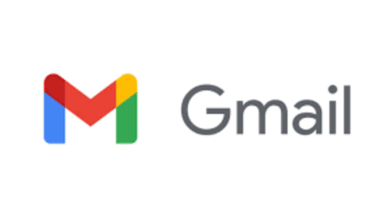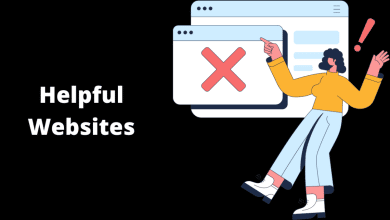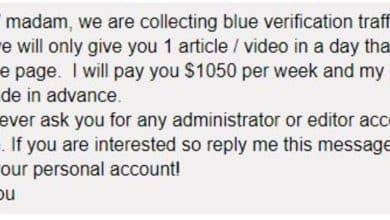Je suis technicien AT&T U-Verse Wire depuis plus de sept ans.
La modification des paramètres du modem peut rendre votre service Internet complètement inutile si elle n’est pas effectuée correctement. Vous pouvez modifier chaque aspect de votre modem, de la fréquence Wi-Fi au canal Wi-Fi. Si vous vous trouvez perdu et confus, ou une fois que vous avez terminé toutes les étapes correctement et que vous ne pouvez pas vous connecter à Internet, ne vous inquiétez pas.
À l’arrière de votre modem, là où tous les fils sont branchés, se trouve un petit bouton rouge. A tout moment vous souhaitez vous débarrasser des modifications que vous avez apportées, ce bouton est le bouton « réparer ».
Appuyez et maintenez enfoncé le bouton rouge à l’arrière du modem. Tous les voyants à l’avant du modem commenceront à clignoter. Maintenez le bouton enfoncé jusqu’à ce que tous les voyants, à l’exception de l’alimentation, cessent de clignoter.
Donnez quelques minutes à votre modem pour redémarrer. C’est ce qu’on appelle une réinitialisation d’usine et tous les paramètres d’origine seront de retour à la normale dès que les voyants Haut débit et Service seront allumés en vert fixe.
Les captures d’écran que j’utilise concernent le Pace Modem Model 5268AC. Si votre écran ne correspond pas aux photos, ce n’est pas grave. La mise en page peut être différente, mais les changements sont les mêmes.
Si cela est fait correctement, votre ordinateur SERA déconnecté de la connexion Wi-Fi actuelle. Vous pouvez laisser ces instructions à l’écran pour que vous les parcouriez. Ne cliquez sur aucun lien ou n’actualisez pas la page et vous pourrez les voir. Si vous les avez lus et que vous ne vous sentez pas à l’aise, vous pouvez également les copier et les coller dans un bloc-notes ou un document Microsoft Word.
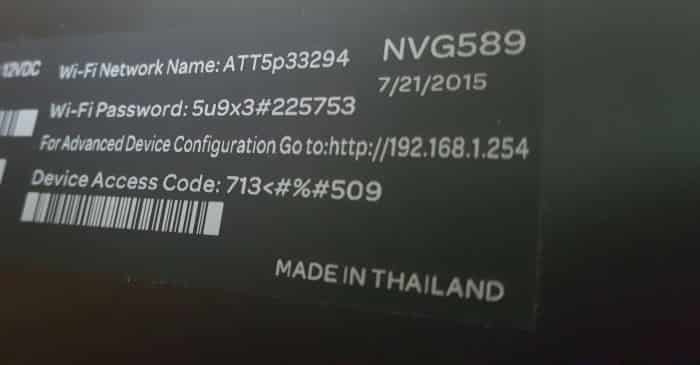
Exemple d’informations sur le modem
Étape 1 : recherchez les informations sur le modem
Le modem peut être de différents types de formes et de tailles en fonction du service dont vous disposez. La plupart d’entre eux se tiennent debout et se trouvent soit près du DVR, si vous avez un service de télévision, soit près de l’ordinateur. Il y aura le nom et/ou le logo AT&T estampillé quelque part.
Sur le côté ou à l’arrière du modem se trouvent les informations dont vous aurez besoin pour continuer. Si le modem n’est pas à proximité de votre ordinateur, utilisez un téléphone pour prendre une photo de l’information ou vous pouvez tout noter. Ce dont vous aurez besoin de prendre note :
- Nom du réseau Wi-Fi
- Mot de passe WiFi
- Pour une configuration de périphérique avancée, accédez à http://192.168.1.254
- Code d’accès à l’appareil

Barre d’URL pour taper le 192.168.1.254
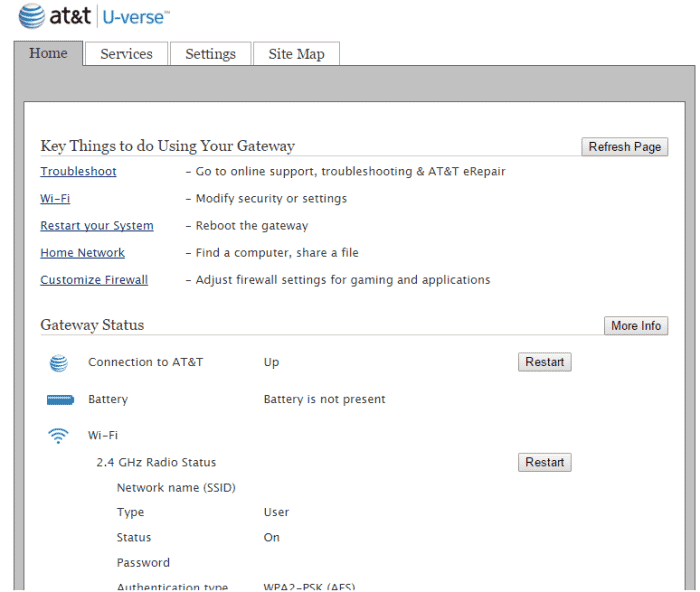
La page de démarrage du modem
Étape 2 : Connectez-vous au modem
Assurez-vous que votre ordinateur est connecté au Wi-Fi. Ouvrez un navigateur tel qu’Internet Explorer, Google Chrome, Safari, Firefox, etc.
Dans la barre d’URL, où vous tapez normalement « www.facebook.com » ou « www.youtube.com », allez-y et tapez l’adresse IP que vous avez copiée à l’étape 1 (192.168.1.254) et appuyez sur Entrée.
Cela devrait faire apparaître la page de démarrage de votre modem.
Faites défiler pour continuer
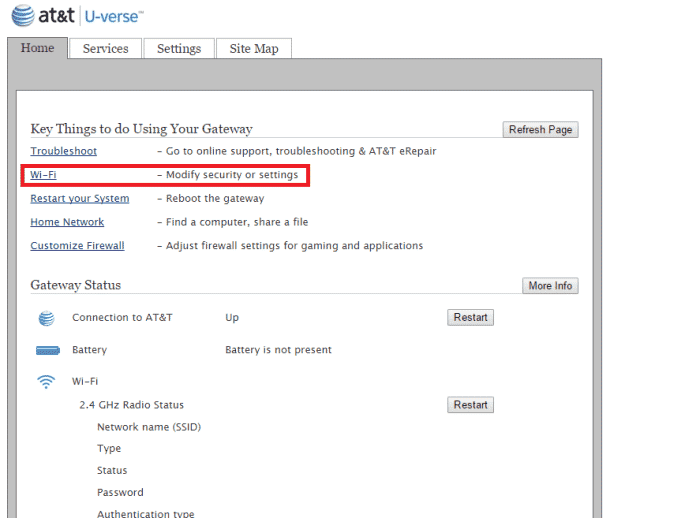
Lien vers les paramètres Wi-Fi
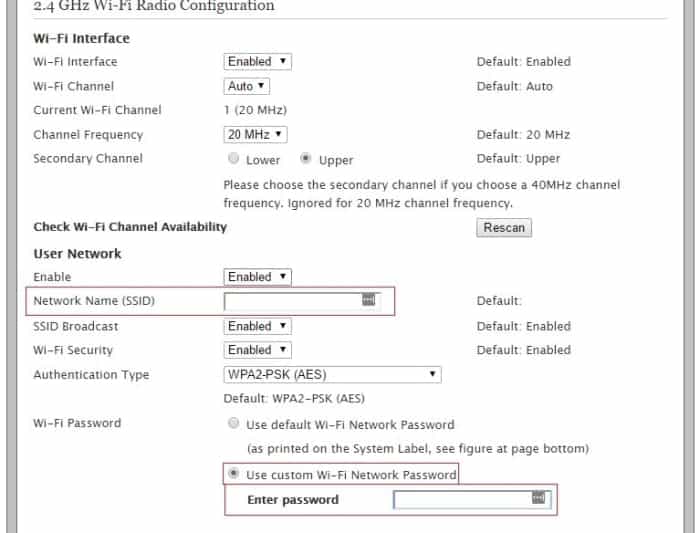
Modifier les informations dans les cases en surbrillance
Étape 3 : Localisez et modifiez les paramètres Wi-Fi
Les paramètres Wi-Fi seront facilement affichés et il vous suffira de cliquer sur le lien.
Si vous ne voyez pas de lien, vous devrez peut-être cliquer pour trouver les paramètres dans les onglets « Réseau » ou « LAN », selon le modèle de votre modem. Assurez-vous de ne modifier aucun paramètre lorsque vous cliquez sur les onglets et les liens pour localiser les paramètres Wi-Fi.
Remplacez le SSID du nom de réseau par un nom de votre choix tel que « SmithFamily » ou « MyWiFi ». Ou vous pouvez être plein d’esprit et utiliser un nom Wi-Fi amusant si vous le souhaitez.
Dans l’option Mot de passe Wi-Fi, assurez-vous de cliquer sur le bouton radio indiquant « Utiliser un mot de passe de réseau Wi-Fi personnalisé ».
Là où il demande le mot de passe, vous pouvez maintenant le changer pour celui que vous choisissez. Beaucoup de gens choisissent un numéro de téléphone. Tout ce que vous choisissez est maintenant complètement caché à vous seul. Ne donnez ce mot de passe qu’à vos amis et à votre famille.
Certains modems et types de cryptage nécessitent un mot de passe exact à 10 chiffres.
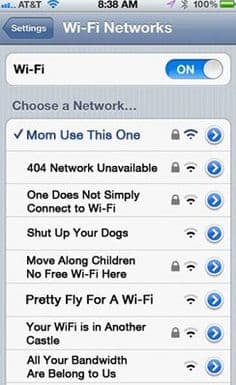
Choisir des noms Wi-Fi uniques
Étape 4 : Enregistrer
Faites défiler vers le bas de la page jusqu’à ce que vous trouviez un bouton Enregistrer. Cliquez dessus.
L’écran suivant vous demandera le mot de passe ou le code d’accès à l’appareil.
À l’aide des informations que vous avez prises à l’étape 1, entrez le code d’accès de l’appareil et cliquez sur Continuer ou Enregistrer.
Vous devriez être expulsé du Wi-Fi par défaut maintenant.
Localisez simplement le nouveau nom Wi-Fi que vous avez créé dans vos paramètres réseau et connectez-vous en utilisant le mot de passe que vous avez créé.
© 2016 Clyde King
Clyde King (auteur) le 15 avril 2018 :
Kristi, à l’étape 1, le 3e point indique « Pour la configuration avancée de l’appareil, accédez à http://192.168.1.254 ». Cette adresse IP n’est que le modem et est utilisée sur tous les modèles de modem AT&T.
Kristi le 15 avril 2018 :
Aucun endroit à l’étape 1 n’a-t-il dit d’obtenir l’adresse IP